Hoe om jou Apple ID te vind
Hierdie handleiding sal jou wys hoe om jou Apple ID op te spoor of te herstel.
stappe
Metode 1
Gebruik iPhone of iPad

1
Maak die instellings-program oop. Dit is `n grys program wat ratte bevat (⚙️) en is gewoonlik op die tuisskerm geleë.

2
Tik Teken aan (jou toestel). Hierdie opsie is bo-aan die Instellings-kieslys.

3
Tik Onthou die e-posadres van jou Apple ID nie?. Dit is onder die wagwoord veld.

4
Tik op Wagwoord vergeet Hierdie opsie is in die middel van die pop-up menu.

5
Tik op Verloor jou Apple ID?. Hierdie opsie is onder die "Apple ID" -veld.

6
Vul jou inligting in Tik jou voornaam, van en e-posadres in die gemerkte velde.

7
Tik Volgende Hierdie opsie is in die boonste regterhoek.

8
Voer jou foonnommer in Voer die foonnommer in wat met jou Apple ID verband hou, wat pas by die laaste twee syfers wat op die skerm vertoon word.

9
Tik Volgende Hierdie opsie is in die boonste regterhoek.

10
Tik Herstel met telefoonnommer. Hierdie opsie is onderaan die skerm.

11
Voer jou toegangskode in Voer die kode in wat jy gebruik om die foon se skerm te ontsluit.

12
Voer `n nuwe wagwoord in. Voer `n wagwoord in die spasie in en skryf dit weer op die volgende reël.

13
Tik Volgende Dit is in die regter bovenhoek van die skerm.

14
Tik Aanvaar As u nie outomaties ingeteken het nie, voer die nuwe wagwoord in die aangeduide veld in.

15
Tik Teken aan. Hierdie opsie is in die regter boonste hoek van die skerm.

16
Voer die wagwoord van jou iPhone in. Dit is die ontsluitkode wat jy vir jou toestel gestel het wanneer jy dit opstel.

17
Sinkroniseer jou inligting As jy wil die kalender, aanmanings, kontakte, notas of ander data wat reeds op jou iPhone gestoor met jou iCloud rekening, tik "Sinkroniseer" om te pas nie - indien nie, klik "Geen sync".
Metode 2
Gebruik `n rekenaar

1
Maak die Apple-menu oop. Doen dit deur op die swart Apple-ikoon in die boonste linkerhoek van die skerm te klik.

2
Klik op Stelselvoorkeure. Hierdie opsie is naby die bokant van die keuselys.

3
Klik op iCloud. Dit is `n ikoon wat `n blou wolk aan die linkerkant van die venster bevat.

4
Klik op jou Apple ID of wagwoord vergeet?. Hierdie opsie is onder die wagwoord veld in die dialoogkassie.

5
Kliek op jou Apple ID vergeet?. Hierdie opsie is naby die onderkant van die dialoogkassie.

6
Klik op iforgot.apple.com. Dit is in die teks in die dialoogkassie. Alternatiewelik kan jy iforgot.apple.com in jou gunsteling blaaier invoer.

7
Vul jou inligting in U moet u voornaam, van en e-posadres inskakel wat met die Apple ID verband hou. U kan enige vorige e-pos adres invoer, maar dit is nie nodig nie.

8
Verifieer jou geboortedatum. U moet u geboortedatum invoer voordat u met die herstel van u Apple ID begin.

9
Kies hoe jy jou Apple ID wil herstel. U kry twee opsies om u Apple ID te herwin: u kan u inskrywing inligting per e-pos ontvang, of u kan `n paar sekuriteitsvrae beantwoord en dit op u blaaier vertoon.

10
Stel jou wagwoord terug As u gekies het om die sekuriteitsvrae te beantwoord, sal u Apple ID op die volgende skerm vertoon word. U sal gevra word om `n nuwe wagwoord vir u Apple ID te skep. As u versoek het om u Apple ID te ontvang via e-pos, sal u `n e-pos ontvang met `n skakel om u wagwoord terug te stel. Die e-pos adres waar u die boodskap ontvang het, is u Apple ID.
Deel op sosiale netwerke:
Verwante
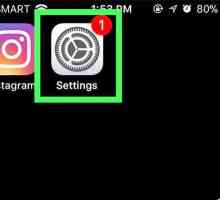 Hoe om toegang tot foto`s in iCloud te verkry
Hoe om toegang tot foto`s in iCloud te verkry Hoe om te aktiveer Soek my iPhone
Hoe om te aktiveer Soek my iPhone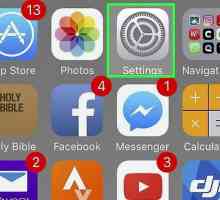 Hoe om `n foonnommer by jou Apple ID op `n iPhone te voeg
Hoe om `n foonnommer by jou Apple ID op `n iPhone te voeg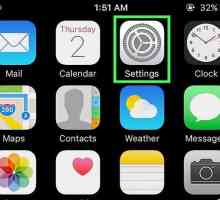 Hoe om `n iPhone te vee of skoon te maak
Hoe om `n iPhone te vee of skoon te maak Hoe om die Apple ID-wagwoord op `n iPhone te verander
Hoe om die Apple ID-wagwoord op `n iPhone te verander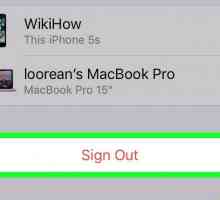 Hoe om jou Apple ID te verander
Hoe om jou Apple ID te verander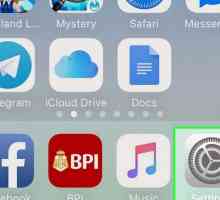 Hoe om jou iCloud rekening te verander
Hoe om jou iCloud rekening te verander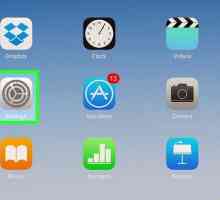 Hoe om iCloud-sessie op iPhone of iPad te sluit
Hoe om iCloud-sessie op iPhone of iPad te sluit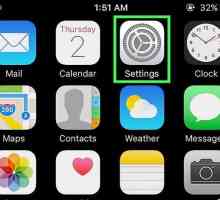 Hoe om iCloud op `n iPhone of iPad op te stel
Hoe om iCloud op `n iPhone of iPad op te stel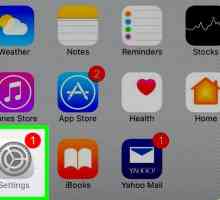 Hoe om `n Apple ID op `n iPhone te skep
Hoe om `n Apple ID op `n iPhone te skep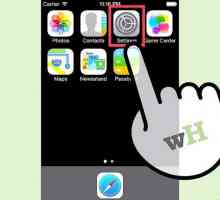 Hoe om `n rekening in iCloud te skep
Hoe om `n rekening in iCloud te skep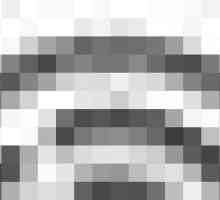 Hoe om foto`s van jou iPhone na `n rekenaar af te laai
Hoe om foto`s van jou iPhone na `n rekenaar af te laai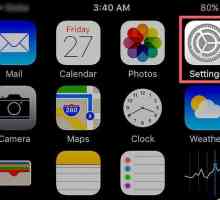 Hoe om `n Apple ID-foonnommer op `n iPhone te verwyder
Hoe om `n Apple ID-foonnommer op `n iPhone te verwyder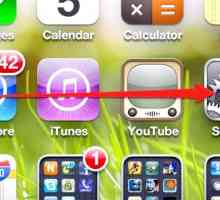 Hoe om `n iCloud-rekening in `n iOS-stelsel te maak
Hoe om `n iCloud-rekening in `n iOS-stelsel te maak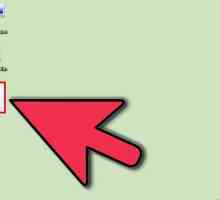 Hoe om aan te meld by iTunes
Hoe om aan te meld by iTunes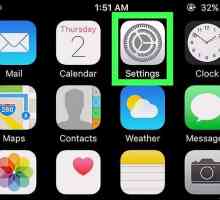 Hoe om `n iPhone te spoor
Hoe om `n iPhone te spoor Hoe om `n iPad te herlaai
Hoe om `n iPad te herlaai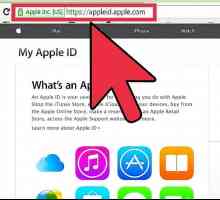 Hoe om jou iCloud wagwoord te herstel
Hoe om jou iCloud wagwoord te herstel Hoe om `n verlore wagwoord van `n iOS-toestel te herstel
Hoe om `n verlore wagwoord van `n iOS-toestel te herstel Hoe om foto`s van `n iPhone na `n iPad oor te dra
Hoe om foto`s van `n iPhone na `n iPad oor te dra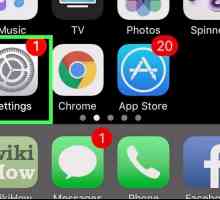 Hoe om die iCloud sleutelhanger te gebruik
Hoe om die iCloud sleutelhanger te gebruik
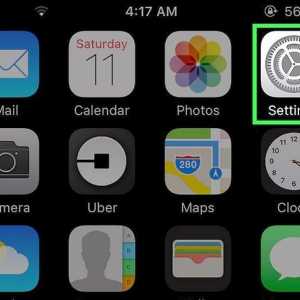 Hoe om te aktiveer Soek my iPhone
Hoe om te aktiveer Soek my iPhone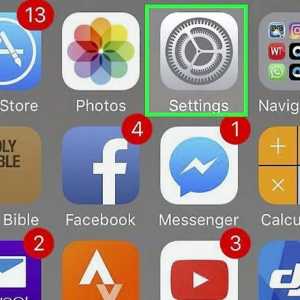 Hoe om `n foonnommer by jou Apple ID op `n iPhone te voeg
Hoe om `n foonnommer by jou Apple ID op `n iPhone te voeg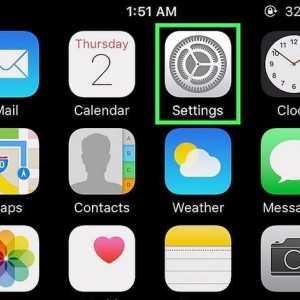 Hoe om `n iPhone te vee of skoon te maak
Hoe om `n iPhone te vee of skoon te maak Hoe om die Apple ID-wagwoord op `n iPhone te verander
Hoe om die Apple ID-wagwoord op `n iPhone te verander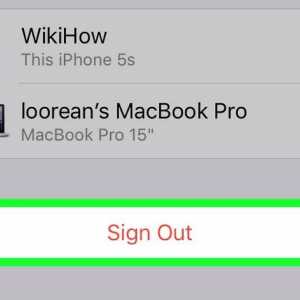 Hoe om jou Apple ID te verander
Hoe om jou Apple ID te verander Hoe om jou iCloud rekening te verander
Hoe om jou iCloud rekening te verander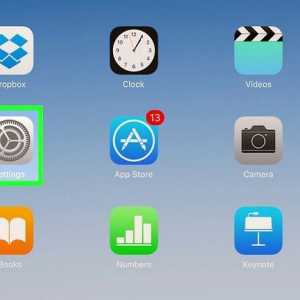 Hoe om iCloud-sessie op iPhone of iPad te sluit
Hoe om iCloud-sessie op iPhone of iPad te sluit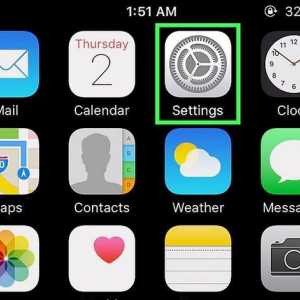 Hoe om iCloud op `n iPhone of iPad op te stel
Hoe om iCloud op `n iPhone of iPad op te stel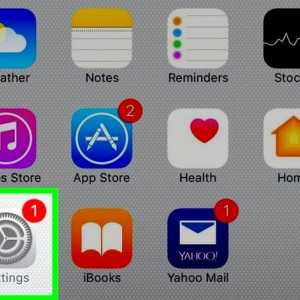 Hoe om `n Apple ID op `n iPhone te skep
Hoe om `n Apple ID op `n iPhone te skep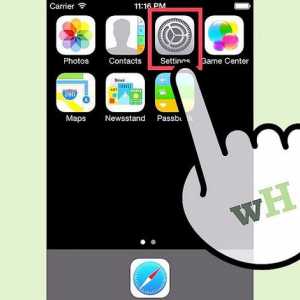 Hoe om `n rekening in iCloud te skep
Hoe om `n rekening in iCloud te skep